
Mundarija:
- Muallif John Day [email protected].
- Public 2024-01-30 13:25.
- Oxirgi o'zgartirilgan 2025-01-23 15:14.
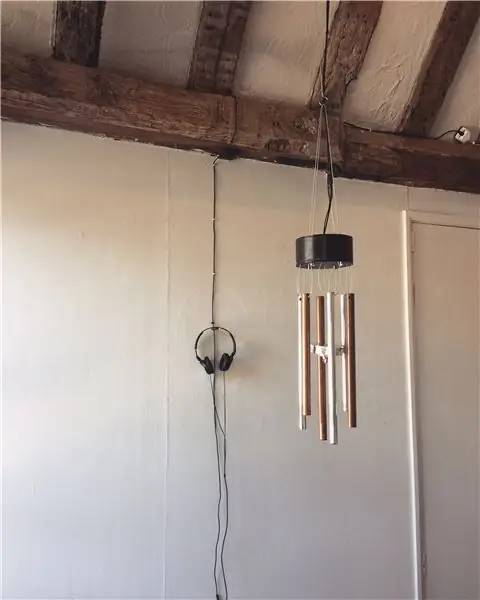

Makey Makey loyihalari »
Perpetual Chimes - bu sizning hamkorligingiz ovoz manzarasini yaratadigan qochish tajribasini taklif etuvchi kengaytirilgan shamol signallari to'plami. Uyda shamol yo'qligi sababli, qo'ng'iroqlar tinglovchilarning muloyimlik bilan tegishi yoki siljishi va ichidagi yashirin tovushlarni rag'batlantirish/tarbiyalashini talab qiladi - bu qo'ng'iroqlar bir -biriga urilganda tovushlarni qo'zg'atadi. Chaqiruvlar ozgina akustik shovqin chiqargani uchun - ular bilan hamkorlik qilmaguningizcha, ular buziladi.
Bu ko'rsatma bilan men sizga interaktiv musiqiy haykalimni qanday qurganimni ko'rsataman.
Ta'minotlar
- 1x Raspberry Pi 3 B.
- 1x MakeyMakey
- 6x Supero'tkazuvchilar qo'ng'iroqlar (mis yoki zanglamaydigan quvurlar)
- 6x o'tish kabeli
- 3D printer va filament
- Diametri 5 mm bo'lgan po'lat simli 5 m
- 12x po'lat simli tutqich
1 -qadam: Sizning ishingizni 3D bosib chiqarish
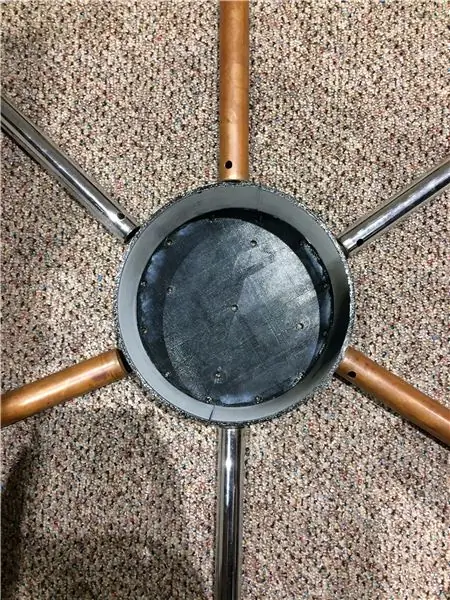
Qo'ng'iroqlarning bosh birligi - bu miyani ushlab turadigan joy, shuning uchun u barcha jihozlarni ushlab tura oladigan darajada katta, shuningdek, sizning barcha quvvat manbai va eshitish vositasi uchun teshiklari bo'lishi kerak.
Kassa o'lchovlari
Men diametri 150 mm va balandligi 60 mm bo'lgan meniki chop etdim.
Burg'ulash uchun teshiklar
Qo'llab -quvvatlash kabellari uchun 8x teshik (4 taglik, 4 qopqoq) - diametri 5 mm
O'rtasida "tuproqli" mayatnik uchun 1x teshik - 5 mm
Qo'ng'iroqlar uchun 12x teshik - 5 mm
USB quvvati uchun 1x teshik va 3,5 mm eshitish kabeli (qopqoqda) - 15 mm
Bu teshiklarning o'lchami oddiy qo'llanma bo'lib, kabellaringizning qalinligiga bog'liq bo'ladi. Teshiklarni burish va kattalashtirish kerak bo'lishi mumkin.
Men ishlatgan 3D -printer, devorni juda nozik bo'lgani uchun, ishni bir martalik chop eta olmadi - shuning uchun biz ikki yarim doira qismga bosib chiqardik.
2 -qadam: Ishni himoya qilish va qo'llab -quvvatlash

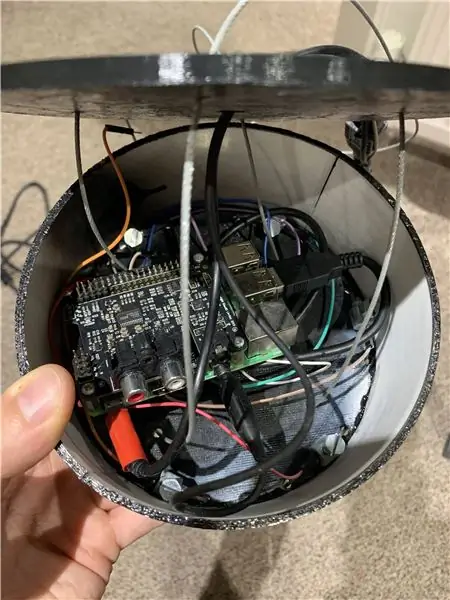

Barcha teshiklar burg'ulash bilan biz endi simi tutqichlari yordamida korpusni mahkamlashimiz mumkin. Xuddi shu kabel tutqichlari qo'ng'iroqlarni qo'llab -quvvatlaydi.
Har bir jiringlagichning yuqori qismidan, ularning uzunligiga qarab, 10 mm atrofida burg'ulash. Po'lat simni bu teshikdan, so'ngra korpus tagidagi teshiklardan o'tkazing. Kabel tutqichlari bilan mahkamlang, bir vaqtning o'zida o'tish simining bir uchini joylashtiring. Biz boshqa uchini makeymakeyga ulash uchun ishlatamiz.
3 -qadam: dasturlash
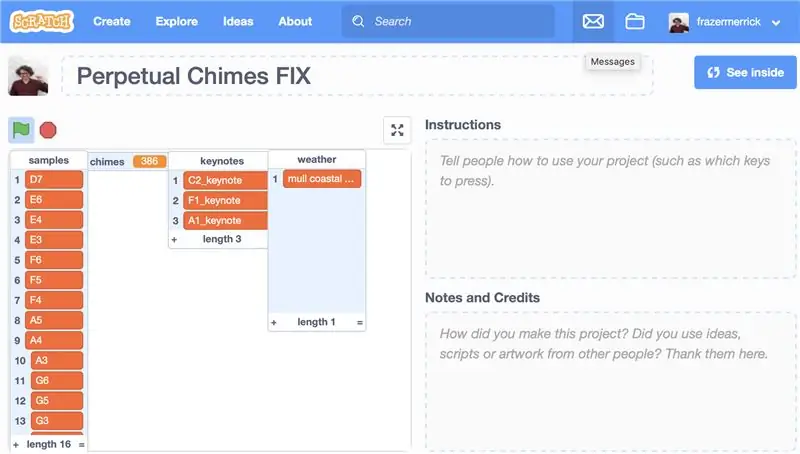
Oxirgi fotosuratda, men Pi -ning tepasiga qo'shimcha qurilma qo'shganimni payqadingiz, dastlab men quloqchinlarning chiqishi etarli emas deb o'yladim, lekin bir qarashda bu juda yaxshi!
Shunday qilib, sizga kerak bo'lgan dastur - bu tovushlarni ishga tushiradigan kod. Qo'ng'iroqlarim uchun men Scratch + makeymakey -dan foydalanardim, siz bu erda mening kodimni ko'rishingiz mumkin. Har bir qo'ng'iroq harfni kiritish uchun yozilgan (doskaning orqa qismidagi ulanishlar yordamida), men Logic Pro X -da yozgan yozuvlar to'plamidan tasodifiy tanlab olish uchun skretchni dasturladim. Bular har xil o'lchamdagi 16 xil yozuv edi. tanlangan.
Bundan tashqari, har bir qo'ng'iroq chalinishi bilan hisoblanadigan o'zgaruvchi mavjud, bu raqam "modul" ga (bo'linishga o'xshaydi) 25 ga teng bo'lsa, BIG bas notasi yangraydi.
4 -qadam: Yakuniy yig'ilish




Men sizning Pi -ni SSH bilan sozlashni maslahat berardim, shunda siz masofadan turib kirishingiz va sozlashni amalga oshirishingiz mumkin, demak siz kodni o'zgartirishni xohlaganingizda ekran/klaviatura/sichqonchani va hokazolarni olib yurishingiz shart emas. Shu bilan bir qatorda, agar siz biron bir o'zgartirish kiritgan bo'lsangiz, zaxira SD -kartalarni almashtirishga tayyor bo'ling.
Sizning kodingiz yuklangandan so'ng, sizning makeymakeyingiz rozetkaga ulangan va ulangan (esda tutingki, o'rtada - erga, erga - harflarga) va USB va 3,5 mm eshitish vositasi kabelini qopqog'idagi teshikdan o'tkazing. qutini mahkamlang.
Qo'ng'iroqlarim birinchi marta ekranga chiqqanda, yuqoridagi nurga yetib borish uchun menga qo'shimcha simi kerak edi, bu menga 3,5 mm uzatma kabeli kerakligini ham anglatardi - shukurki, bu ovozga ta'sir qilmadi va u hali ham ishladi.
BARE HAQIDA. Scratch -ning ovoz sifati ideal emas, kelajakda o'rnatishda men yuqori aniqlikdagi ovoz uchun PureData -ga o'tmoqchiman. Ammo mening birinchi Raspberry Pi loyihasi sifatida bu etarli emas!
Tavsiya:
BBC Micro: bit and Scratch - Rulda va haydashning interaktiv o'yini: 5 qadam (rasmlar bilan)

BBC Micro: bit and Scratch - Rulda va haydashning interaktiv o'yini: Bu hafta mening dars vazifalarimdan biri - biz yozgan Scratch dasturi bilan bog'lanish uchun BBC Micro: bitdan foydalanish. Men bu ThreadBoard -dan o'rnatilgan tizimni yaratish uchun ajoyib imkoniyat deb o'yladim! Tirilish uchun ilhomim p
Arduino interaktiv LED kofe stoli: 6 qadam (rasmlar bilan)

Arduino interaktiv LED kofe stol: Men interaktiv kofe stolini yasadim, u ob'ekt ostidagi chiroqlarni yondiradi, ob'ekt stol ustiga qo'yilganda. Faqat shu ob'ekt ostidagi LEDlar yonadi. U buni yaqinlik sensorlaridan samarali foydalangan holda amalga oshiradi va yaqinlashganda
Interaktiv LED plitka devori (ko'rinishdan ko'ra osonroq): 7 qadam (rasmlar bilan)

Interaktiv LED plitka devori (ko'rinishdan ko'ra osonroq): Ushbu loyihada men Arduino va 3D bosilgan qismlardan foydalangan holda interaktiv LED devorli displey qurdim, bu loyihaning ilhom manbai qisman Nanoleaf plitalaridan olingan. Men o'z versiyamni taklif qilmoqchi edim, u nafaqat arzonroq, balki
Arduino bilan interaktiv lazer varaq generatori: 11 qadam (rasmlar bilan)

Arduino bilan interaktiv lazer varaq generatori: lazerlardan ajoyib vizual effektlarni yaratish uchun foydalanish mumkin. Ushbu loyihada men interaktiv va musiqa ijro etadigan lazer displeyining yangi turini qurdim. Qurilma ikkita lazerni aylantirib, girdobga o'xshash ikkita yorug'lik varag'i hosil qiladi. Men masofa sensori bilan jihozlanganman
Fadecandy, ishlov berish va Kinect bilan interaktiv LED gumbaz: 24 qadam (rasmlar bilan)

Fadecandy, Processing va Kinect bilan interaktiv LED gumbaz: WhatWhen in Dome - 4378 LED bilan qoplangan 4,2 metrli geodezik gumbaz. LEDlarning har biri alohida xaritada joylashtirilgan. Ular Windows ish stolida Fadecandy va Processing tomonidan boshqariladi. Gumbaz ustunlaridan biriga Kinect biriktirilgan, shuning uchun
